Как перезапустить Windows Phone до заводских настроек? В этом руководстве мы хотели бы показать вам несколько способов очистки памяти в смартфонах с Windows и начать работу с телефоном. Приглашаем вас к гиду.

Телефоны с Windows Mobile (или в соответствии со старой номенклатурой Windows Phone) относятся к стабильным устройствам. В общем, особые проблемы не возникают при нормальном использовании смартфонов с мобильной системой Microsoft. Исключения, однако, происходят, и иногда необходимо удалить все данные и вернуться к заводским настройкам в Windows Phone. В этом руководстве мы покажем вам несколько способов очистки памяти вашего телефона.
Сначала резервное копирование. Помните, что перед началом жесткого сброса вашего смартфона необходимо сделать резервную копию ваших данных. Конечно, если это возможно. Лучше всего сохранять данные на свою учетную запись OneDrive, но вы также можете передавать файлы (фотографии, документы) на карту microSD или сохранять на другой виртуальный диск (Dropbox, Box.com и т. Д.). Только убедившись, что все данные в безопасности, мы можем перейти к самому сбросу.
Жесткий сброс с уровня настроек
Начнем с способа доступа с уровня настроек на вашем телефоне. Этот метод, конечно, будет работать, если у нас будет доступ к телефону. В списке приложений Windows Phone коснитесь значка «Настройки» пальцем. Затем найдите столбец «Информация» в списке и откройте его.
Теперь вам нужно только выбрать «Сбросить телефон». Телефон попросит вас дважды подтвердить, что вы хотите сбросить настройки и данные, хранящиеся в его памяти. Разумеется, на оба этих вопроса должен быть дан ответ утвердительно. Когда мы это сделаем, мы сбросим настройки и файлы, хранящиеся в телефоне, — они не будут покрывать данные на карте microSD.
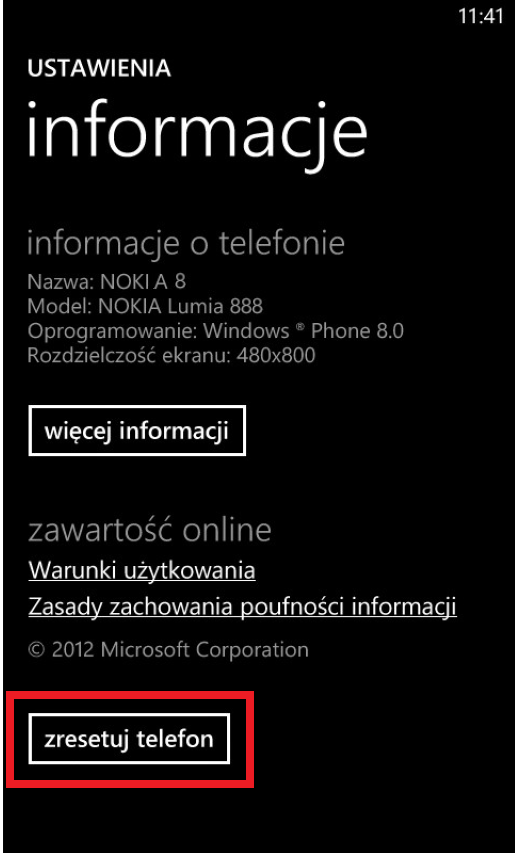
Весь процесс может занять некоторое время, и, наконец, Windows Phone будет перезапущен. Теперь у нас будет доступ к чистой системе без наших изменений и файлов. Мы снова запустим настройку настроек Windows Phone. Как будто телефон только что был куплен и запущен в первый раз.
Жесткий перезапуск Windows Phone — кнопки
Теперь перейдем к второму методу восстановления заводских настроек вашего смартфона на базе Windows. Мы можем сделать это, не входя в телефон — просто используйте кнопки на корпусе устройства. Этот метод полезен, если у вас есть проблемы с доступом к системе или если вы хотите действительно удалить все данные с вашего телефона.
Для этого одновременно нажмите кнопку увеличения громкости на телефоне и кнопку питания (вкл. / Выкл.). Мы сохраняем их одновременно в течение примерно 10-15 секунд. По истечении этого времени смартфон с системой WindowsPhone будет сброшен и перезапущен. Весь процесс может занять некоторое время, но после перезагрузки все данные с устройства будут удалены, и система будет доступна «чистая», без каких-либо настроек. Данные с карты microSD не будут удалены.
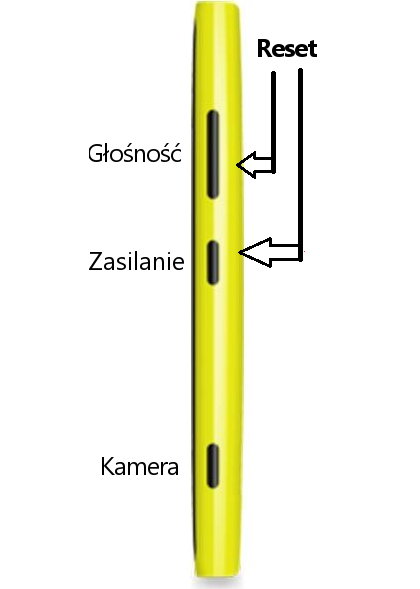
В заключение, жесткий сброс Windows Phone может оказаться полезным во многих ситуациях. Рекомендуется, например, если вы хотите продать использованный телефон. Вы также можете использовать его, когда что-то начинает плохо работать на вашем смартфоне или когда вы сталкиваетесь с серьезными ошибками. Сброс настроек системы на заводские настройки, как вы можете видеть, очень прост и не требует специальных навыков. Однако, если у вас возникли проблемы при перезагрузке Windows Phone, мы рекомендуем вам описать их в этом тексте. Мы стараемся следить за комментариями и отвечать на все вопросы.






